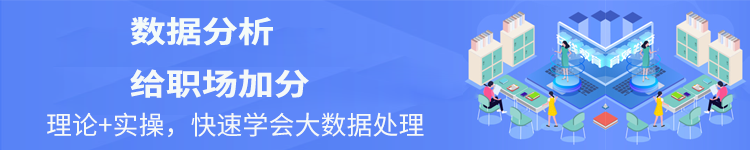在Excel表格中设置不可修改单元格
【摘要】在Excel表格中设置不可修改单元格_数据分析师考试有时候我们希望对Excel表格的数据编辑做一些限制:比如只允许部分单元格的内容可以修改,

有时候我们希望对Excel表格的数据编辑做一些限制:比如只允许部分单元格的内容可以修改,其余的单元格数据则不允许修改(包括字号、字体等),我们可以这样操作。
现在我们有一个Excel表格,想要设置B2、B3、B4单元格为允许修改的部分,其余部分不可修改。
1、选择允许修改的区域(B2、B3、B4单元格),点击右键,从右键菜单中选择“设置单元格格式”。
在“保护”选项卡中,去掉“锁定”前面的钩。
2、再击菜单栏上的“工具” →“保护”→“保护工作表”。
勾选“选定未锁定的单元格”,并两次输入密码。
现在我们来试验一下。
修改B2、B3、B4单元格,没有问题。
修改C2单元格,Excel弹出下图提示,提醒正在修改被保护的单元格。
如果想要解除C2单元格的修改限制,我们可以从菜单栏中选择“工具”-“保护-“撤销工作表保护”。
在弹出的对话框中输入刚才设定的密码。
现在,C2单元格数据修改成功。
就业培训申请领取


环球青藤
官方QQ群扫描上方二维码或点击一键加群,免费领取大礼包,加群暗号:青藤。 一键加群
数据分析师相关文章推荐
|数据分析师最新文章推荐


刷题看课 APP下载
免费直播 一键购课
代报名等人工服务
- 1 传统数据和大数据的区别
- 2 数据分析的8种方法都是哪些?
- 3 3大常用的数据分析工具是什么?
- 4 数据分析的具体流程是什么?
- 5 excel中的运算符
- 6 数据分析的作用有哪些?
- 7 rdd是什么?
- 8 电子商务需要分析哪些数据?
- 9 数据分析包括哪些内容?
- 10 数据分析的基本步骤